İPhone ve iPad'de Fotoğrafları ve Resimleri Çevirme veya Yansıtma
Miscellanea / / August 04, 2021
Reklamlar
Selfie çekerken fotoğrafların yatay olarak yansıtıldığını fark etmiş olabilirsiniz. Bu etki, resmi genel olarak bozabilir. Neyse ki Apple Store'da bu sorunu çözebilecek bir dizi fotoğraf düzenleme uygulaması var. İOS ve iPadOS kullanıcıları için Apple Store'da bulunan çeşitli fotoğraf düzenleme uygulamalarını kullanarak resimlerinize uygulayabileceğiniz çeşitli ayna efektleri vardır.
Dolayısıyla, bir iPhone veya iPad kullanıcısıysanız ve resimlerinize resminize nasıl ayna efektleri ekleyebileceğinizi öğrenmek istiyorsanız, bu makale size yardımcı olacaktır. Yukarıda bahsedildiği gibi, mağazada birkaç fotoğraf düzenleme uygulaması mevcuttur, ancak bu tür uygulamaların tam listesini gözden geçirmek mümkün değildir. Bu yüzden, bu makaleye en iyilerden bazılarını ekledik. Görüntülerinizi iPhone veya iPad'inizde beğeninize göre yansıtmak için bu uygulamaların her biri için bir kılavuz da sağladık. Yani daha fazla uzatmadan, hadi konuya girelim.
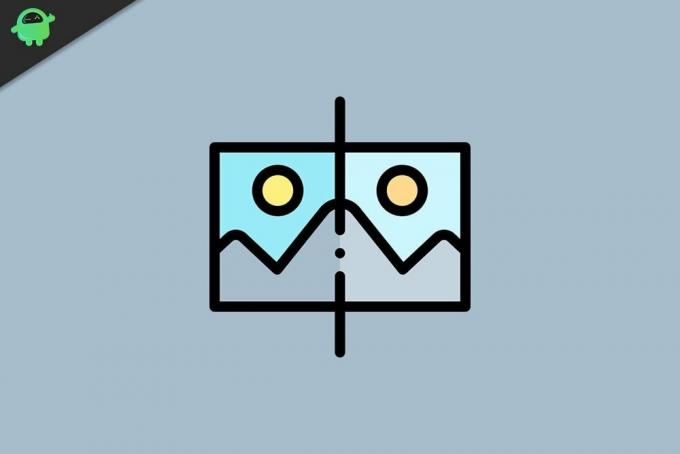
Sayfa İçeriği
-
1 İPhone ve iPad'de Fotoğrafları ve Resimleri Çevirme veya Yansıtma
- 1.1 Fotoğraflar Uygulamasını kullanarak iPhone ve iPad'de görüntüler nasıl yansıtılır?
- 1.2 Photoshop Express Uygulamasını kullanarak iPhone ve iPad'de görüntüler nasıl yansıtılır?
- 1.3 Photo Flipper Uygulaması kullanılarak iPhone ve iPad'de görüntüler nasıl yansıtılır?
- 1.4 Ayna Fotoğraf Efektleri Kamera Uygulaması kullanılarak iPhone ve iPad'de görüntüler nasıl yansıtılır?
İPhone ve iPad'de Fotoğrafları ve Resimleri Çevirme veya Yansıtma
Yukarıda belirtildiği gibi, birkaç uygulama fotoğrafları yansıtabilir veya çevirebilir ve bunlardan dördüne bakacağız. Öncelikle, Fotoğraflar uygulamasını, ardından Photoshop Express'i, ardından Photo flipper'ı ve son olarak Photo Mirror Effects Camera'yı kullanarak bunu nasıl yapabileceğimize bakacağız.
Reklamlar
Fotoğraflar Uygulamasını kullanarak iPhone ve iPad'de görüntüler nasıl yansıtılır?
Fotoğraflar Uygulaması, iPhone ve iPad kullanıcılarının varsayılan fotoğraf görüntüleme uygulaması olarak sahip oldukları bir şeydir.
- Düzenlemek istediğiniz resmi Fotoğraflar Uygulamasında açın.
- Resmin sağ üst köşesindeki "Düzenle" seçeneğine dokunun.
- Alt araç çubuğunda "Kırp" seçeneğine tıklayın.
- Sol üst köşede, biri yatay ayna simgesi olan iki simge göreceksiniz. Bu simgeye tıklayın ve resim anında çevrilecek.
Fotoğraf çevrildikten sonra, görüntü orijinal dosyanın üzerine kaydedilecektir. Bu nedenle, orijinal dosyayı gerçek biçiminde tutmak istiyorsanız, orijinal dosyanın bir kopyasını alın ve bu kopya dosyayı düzenleyin.
Photoshop Express Uygulamasını kullanarak iPhone ve iPad'de görüntüler nasıl yansıtılır?
Photoshop Express uygulaması yanınızda yoksa, Apple App Store'dan indirmeniz gerekir. Ücretli pro sürümüne sahip bu uygulama, masaüstü photoshop uygulamasına benzer şekilde her türlü işlevsellikle birlikte gelir. Ancak profesyonel aboneliğiniz olmasa bile resimlerinize bir ayna efekti ekleyebilirsiniz.
- Uygulamayı açın ve cihaz dosyalarınıza erişmesine izin verin.
- Ana Sayfa sekmesinden "Düzenle" bölümüne gidin ve tüm son resimleriniz görünecektir. Düzenlemek istediğiniz resmi seçin.
- Şimdi kırpma simgesine tıklayarak kırpma sekmesine gidin.
- Döndür seçeneğine dokunun ve bundan sonra yeni seçenekler görünecektir. Bu yeni seçeneklerde sola kaydırın ve "Yatay Çevir" ve "Dikey Çevir" seçeneklerini göreceksiniz. Yatay çevir, görüntüye yatay bir ayna düzenlemesi verir. Dikey çevir, görüntüye dikey bir ayna çevirme düzenlemesi verir.
- Görüntü dosyanız üzerindeki efektleri ayarlamayı tamamladığınızda, üst araç çubuğundan Paylaş düğmesine dokunun.
- Ardından Film rulosu'nu seçin, düzenlenen resim dışa aktarılacak ve kamera resimleri kitaplığınıza kaydedilecektir.
Düzenlenen ayrıntılarla yeni bir dosya oluşturulacağından, burada orijinal dosyanın bir kopyasını oluşturmanıza gerek yoktur.
Photo Flipper Uygulaması kullanılarak iPhone ve iPad'de görüntüler nasıl yansıtılır?
Tüm düzenleme seçenekleriyle birlikte gelen Photoshop express'in aksine, Photo flipper uygulaması minimum işlevsellikle birlikte gelir. Adından da anlaşılacağı gibi, bu yalnızca görüntüleri yansıtmak için geliştirilmiş bir fotoğraf düzenleme uygulamasıdır. Birkaç başka düzenleme seçeneği de var, ancak yansıtma efekti birincil etkidir.
- Fotoğraf çevirme uygulamasını açın ve ardından ekranınızın sol alt köşesindeki Fotoğraflar simgesine dokunun.
- Düzenlemek istediğiniz resmi doğrudan kayıtlı fotoğraflar bölümünüzden açın.
- Resim, fotoğraf çevirme uygulamasına yüklendikten sonra, parmaklarınızı kullanın ve bu yönde yansıtmak için resim üzerinde yatay veya dikey olarak sürükleyin. İsterseniz, görüntünün altında bulunan düğmeleri kullanarak çevrilmiş görüntünüze filtre bile ekleyebilirsiniz.
- Sol alt köşedeki Paylaş simgesine dokunun.
- "Görüntüyü Kaydet" seçeneğine dokunun, yeni düzenlenen veya yansıtılan resim kamera fotoğrafları kitaplığınıza kaydedilecektir.
Ayna Fotoğraf Efektleri Kamera Uygulaması kullanılarak iPhone ve iPad'de görüntüler nasıl yansıtılır?
Bu, hem iPhone hem de iPad kullanıcıları için App Store'da bulunan başka bir ücretsiz fotoğraf düzenleme uygulamasıdır. Uygulamanın kendisine ayna efektleri kamera uygulaması adı verilir ve bu, bu uygulamayı kullanarak fotoğraflara ayna veya yansıma efektleri ekleyebileceğini açıkça gösterir. Burada da, seçtiğiniz görüntünüze istenen ayna efektini vermek için yatay ve dikey çevirme seçeneklerini bulacaksınız.
Reklamlar
- Mirror Photo Effects Camera uygulamasını açın ve ardından Fotoğraflar uygulaması görüntülerini açmak için artı işaretine dokunun.
- Burada, düzenlemek istediğiniz resme dokunun, Photo Mirror Effects kamera uygulamasına yüklenecektir.
- Ekranın sağ alt köşesinde bulunan Efekt simgesine dokunun.
- Efektler bölümünde iki üçgen içeren iki simge göreceksiniz. Bunlardan biri yatay çevirme, diğeri dikey çevirme içindir. Bu ikisi arasından hangisine ihtiyacınız varsa üzerine dokunun ve görüntü anında çevrilecek.
- Uygulamanın sağ üst köşesindeki Paylaş simgesine ve ardından bu düzenlenen resmi kamera fotoğrafları kitaplığınıza kaydetmek için indirme simgesine dokunun.
Fotoğraflarınıza aynı efekti ekleyebilecek birkaç başka uygulama da var. Ancak bu yazıda, arayüzdeki popülerliğine ve basitliğine göre dört uygulamaya gittik. Yine, bu kılavuzda listelenen tüm uygulamalar ücretsizdir. Yani, bu uygulamaların pro sürümleri için ödeme yapmadan görüntülere ayna efekti eklenebilir.
Yani bu tamamen iPhone ve iPad'de Fotoğraf ve Görüntüleri çevirme veya Yansıtma ile ilgili. Bu makale hakkında herhangi bir sorunuz veya sorunuz varsa, aşağıya yorum yapın, size geri döneceğiz. Ayrıca, diğer makalelerimize de göz atmayı unutmayın. iPhone ipuçları ve püf noktaları,Android ipuçları ve püf noktaları, PC ipuçları ve püf noktalarıve daha yararlı bilgiler için çok daha fazlası.
Reklamlar iOS 13 ile kullanıcılar, en yeni iPhone ve iPad'lerinde dinamik pencere öğelerinin keyfini çıkarmıyor....
Reklamlar Yeni iPhone XS, iPhone XS Max ve iPhone XR en iyi özelliklerden birine sahiptir:
Reklamlar Google Assistant'a benzer şekilde, Apple ayrıca macOS ve iOS için kişisel bir Siri asistanı geliştirdi...



